9 nemme måder at løse ingen lydproblemer i dine Tiktok-videoer
TikTok har udviklet sig som en af de mest populære sociale medieplatforme for videoindhold med 1.2 milliarder brugere! Mens mange brugere nyder appen, kan nogle opleve problemer, undrende Hvorfor har min TikTok-video ingen lyd? Heldigvis er du kommet til det rigtige sted. Denne vejledning forklarer, hvorfor dette problem opstår, og giver dig ni enkle trin til at løse det.
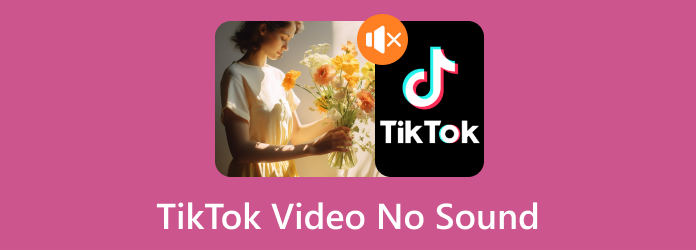
Del 1. Hvorfor afspilles lyd ikke i TikTok-videoer?
Når du ser TikTok-videoer, kan du støde på situationer, hvor lyden ikke afspilles, eller generelt kan du ikke høre nogen lyd i de videoer, du ruller igennem. Her er de mulige årsager:
Enhedsindstillinger
Du har muligvis manipuleret med dine enhedsindstillinger, såsom lydstyrken, mute-kontakten, mikrofonen og højttaleren, hvilket kan forhindre dig i at høre eller optage lyd på TikTok.
App-indstillinger
TikTok har sin lydstyrkekontrol i appen. Din app er muligvis indstillet til at slå lyde fra.
App tilladelse
Dine indstillinger forhindrer muligvis TikTok i at få adgang til din mikrofon, hvilket fører til, at videoer afspilles uden lyd.
Software Bugs
Du kan have downloadet programmet fra et usikkert websted, eller det kan være blevet ændret (modificeret). Dette kan føre til app-problemer og endda problemer med softwarekompatibilitet.
Ældre version af Tiktok
Hvis din TikTok ikke er opdateret til den nyeste version eller er blevet beskadiget, kan det resultere i fejl, der kan føre til lydproblemer.\
Del 2. Sådan rettes ingen lyd på TikTok-videoer
1. Kontroller lydstyrken
Hvis din enheds lydstyrke er for lav eller slået fra, skal du altid dobbelttjekke den. Du ved måske ikke, at du fejlagtigt har klikket på lydstyrkeknappen.
Trin 1Tryk volumen op knap; en indikator giver dig mulighed for at justere lydstyrken efter behov.
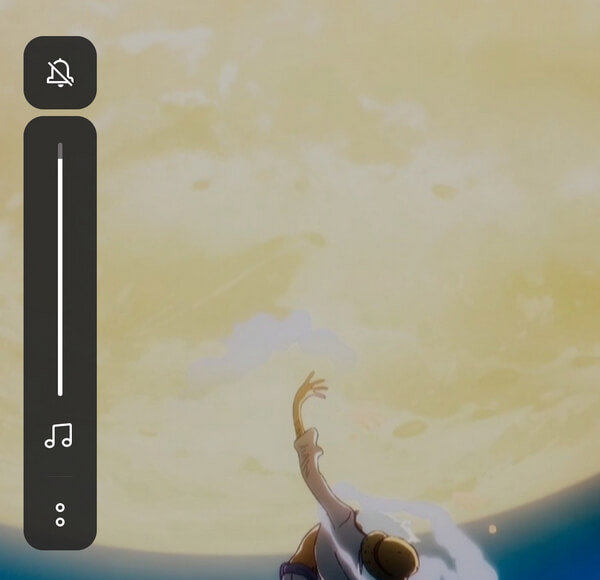
2. Slå din forstyrrelsestilstand fra
Denne tilstand deaktiverer meddelelser, alarmer, telefonopkald og andre medier, hvilket kan forklare, hvorfor din lydstyrke ikke fungerer korrekt.
Trin 1Stryg ned fra den øverste del af din skærm for at åbne Hurtige indstillinger. Deaktiver derefter din Vil ikke forstyrres funktion.
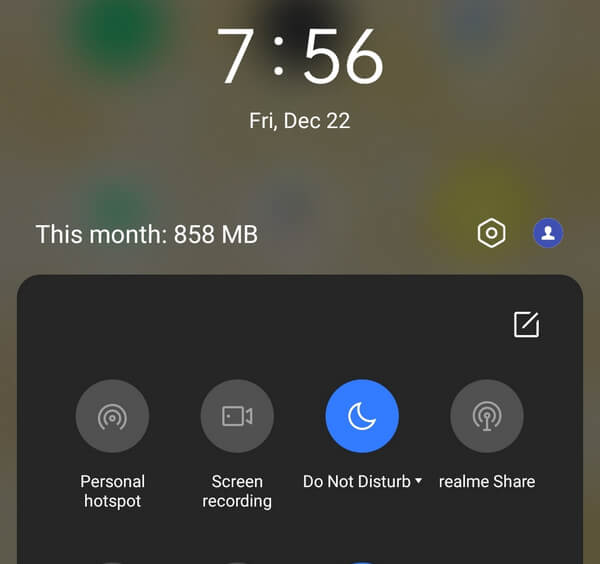
3. Aktiver apptilladelse
Hvis du optager TikTok-indhold og bemærker, at det ikke har lyd, kan du rette dette ved at give tilladelse til at bruge mikrofonen til denne app.
Trin 1Tryk og hold på Tiktok-appen. Klik derefter App info.
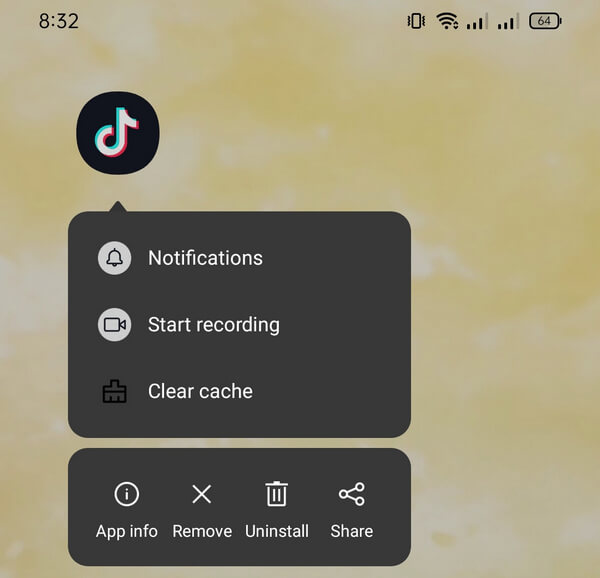
Trin 2Tryk på ikonet Tilladelser valgmulighed.
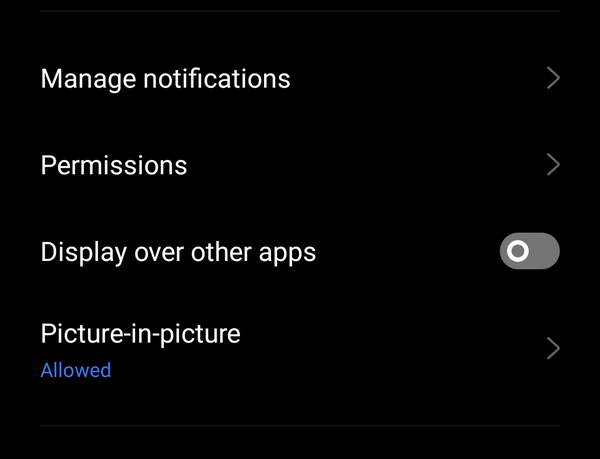
Trin 3Tryk Mikrofon.
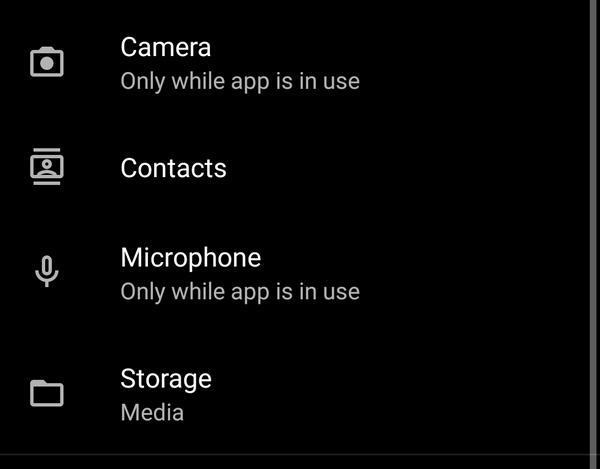
Trin 4Vælg andre muligheder udover Afvis.
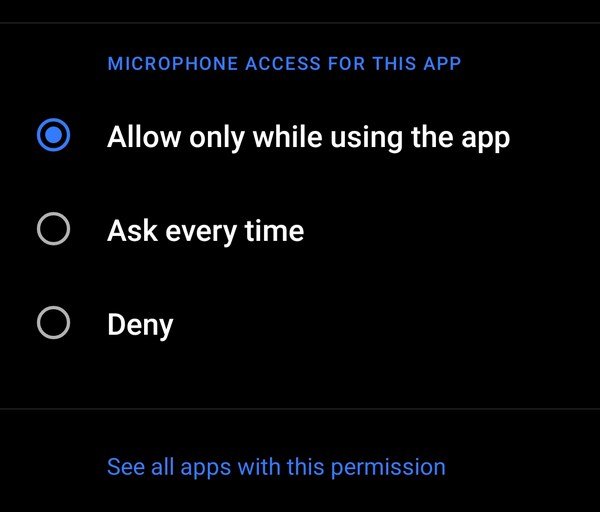
4. Genstart Tiktok
Genstart af din TikTok-app kan hjælpe med at genstarte og løse fejl, der påvirker din lyd. Du kan enten slukke og tænde din telefon eller lukke appen, før du genåbner den.
Trin 1Klik på knappen Hamburger menuen på din telefon, og skub TikTok-appen opad for at fjerne den. Hvis du bruger en iPhone, skal du trykke på og holde nede Home knappen, og stryg derefter TikTok app opad.
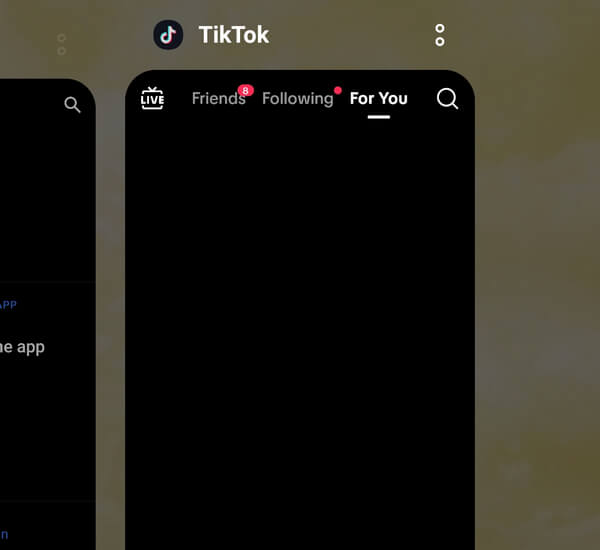
5. Slå Bluetooth fra
Eksterne lydenheder kan oprette forbindelse automatisk, hvis din Bluetooth er aktiveret. Slå Bluetooth fra på din telefon for at sikre, at den ikke er forbundet til andre enheder.
Trin 1For at deaktivere Bluetooth skal du stryge nedad fra den øverste del af din skærm. Tryk derefter på Bluetooth at slukke det.
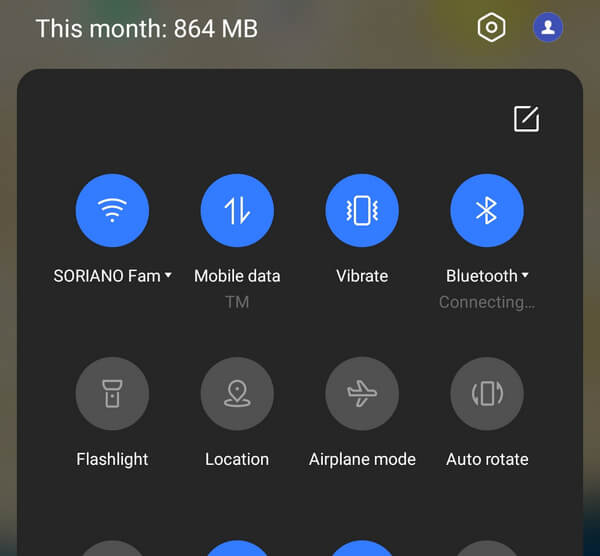
6. Lydsynkroniseringsfejl
Sound Sync er en fed funktion, der automatiserer synkroniseringen af materialet med den lyd, du vælger. Når funktionen mangler, kan dette forårsage fejl og kan resultere i forsinkelser eller producere ingen lyd. For at rette det, følg Sluk Bluetooth trin ovenfor.
7. Ryd app-cache
Når cachen er overbelastet, kan du støde på forskellige problemer på TikTok og andre apps. Hvis du rydder cachen regelmæssigt, forbedres app-hastigheden, mens du frigør din telefons lagerplads.
Trin 1Tryk og hold på TikTok app, og tryk på Ryd cache funktion, der vises. Hvis din telefon ikke har denne funktion, skal du klikke på App info.
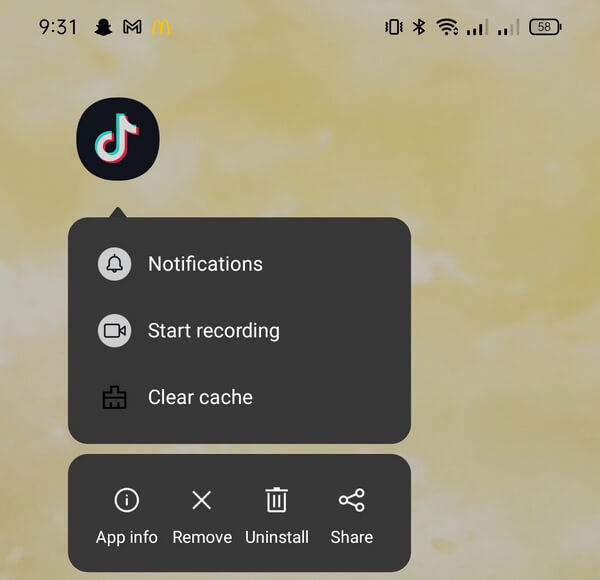
Trin 2Tryk på ikonet Opbevaring Anvendelse, og tryk derefter på Ryd cache.
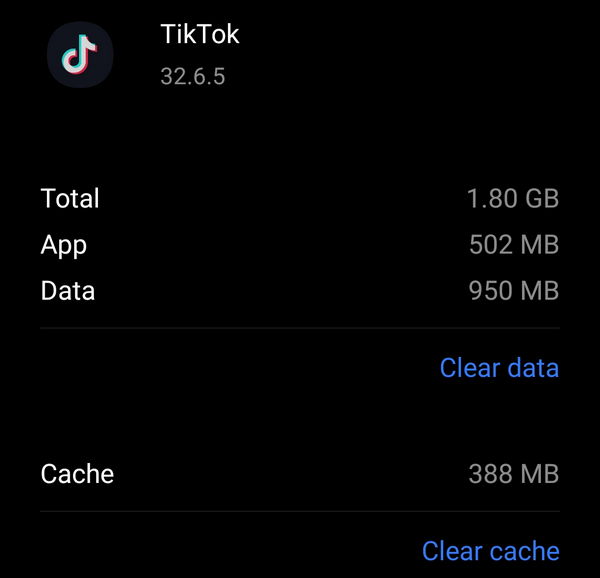
8. Genstart din telefon
Genstart af din enhed løser ofte problemer, der kan være forbundet med fejl i dit operativsystem. Operativsystemet er afhængig af grundlæggende processer for at holde alle programmer kørende. Genstart kan hjælpe med at løse problemer, der opstår, når en software producerer problemer, der lejlighedsvis påvirker andre applikationer. Prøv dette og se, om du stadig ikke oplever nogen lyd på dine TikTok-videoer.
9. Reparer video ved hjælp af Tipard FixMP4
Tipard FixMP4 er dit bedste medieværktøj til at reparere beskadigede videoer. Hvis videoen er problemet, kan du bruge denne applikation til at løse det. Denne applikation er populær på grund af dens succesrate på op til 99%, især hvis videoreferencen er nøjagtig. Det er ikke nødvendigt at gøre din reference perfekt, da denne applikation stadig kan rette den. Desuden har værktøjet en funktion, der lader dig forhåndsvise din reparerede video. Du kan nu lytte til lyden, før du gemmer den.
Trin 1For at erhverve applikationen skal du klikke på den gratis download-knap nedenfor. Dobbeltklik på den downloadede fil for at installere den på din enhed, og start den derefter.
Trin 2For at tilføje videoen til reparation skal du klikke på + knap i venstre side. Inkluder referencevideoen i højre side af appen. Vælg derefter filen, når filsøgeren vises.
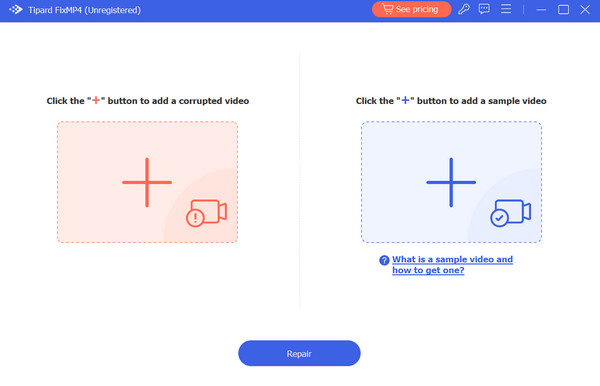
Trin 3Sørg for, at videoerne bruger de samme codecs og metadata. Efter bekræftelse skal du trykke på Reparation knappen for at få vist din video, før du gemmer den.
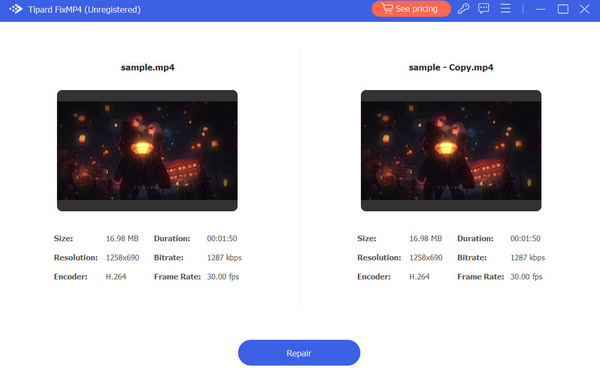
Udvidet læsning:
Video eller indlæg behandles på TikTok [Løst]
Guide til TikTok-videostørrelse: Dimensioner, opløsning og optimeringstip
Del 3. Ofte stillede spørgsmål om Ingen lyd på Tiktok-videoer
Hvorfor har min Tiktok-video ingen lyd?
Du har muligvis ikke aktiveret mikrofonen i dine TikTok-apptilladelser, hvis du ikke hører noget efter at have optaget dit TikTok-indhold. Dette kan også forekomme, når du er tilsluttet lydenheder under optagelse.
Hvorfor er der ingen mulighed for mine lyde på TikTok?
Du kan ikke bruge lyde eller musik i dine videoer, hvis din TikTok-konto er konfigureret som en virksomhedskonto.
Hvordan slår jeg mute fra på TikTok?
Naviger til dine TikTok-indstillinger og privatliv, find afspilningsindstillingen, og sluk for Åbn TikTok på mute .
Konklusion
Sådan kan du løse problemet med ingen lyd på TikTok-videoer! Ved at følge trinene i dette indlæg kan du nemt løse dette problem. Sørg for, at du har Tipard FixMP4 ved hånden for et pålideligt videoreparationsværktøj, der gør det nemmere at reparere beskadigede videoer og bevare dit indhold. Hvis problemet fortsætter, kan du overveje at kontakte TikTok-support for yderligere hjælp.







